Hoe audiotranscriptie van videobestanden te krijgen met YouTube
Deze tutorial is handig voor iedereen die op zoek is naar een audiotranscriptie van videobestanden. Hoe videobestanden transcriberen en de transcriptie in een tekstbestand krijgen? Als je niet tevreden bent met de tekst die uit je video is gegenereerd, deel ik ook een transcriptiebedrijf dat echt redelijke transcriptieservices biedt.
Nou, ik heb met dit probleem te maken gehad of kwam deze situatie een paar dagen geleden tegen toen ik van plan was te beginnen met videomarketing voor AMediaClub. En het is geen geheim dat het toevoegen van een transcript aan Youtube filmpjes in de beschrijving resulteert in verbeterde rankings.
Het transcript bevat de tekst van wat er in de video wordt gesproken. Bovendien zou het me helpen om het audiotranscript van de video snel en gemakkelijk op onze blog te publiceren.
Daarom dacht ik eraan om de oplossing te delen met onze lezers die er ook van kunnen profiteren. Laten we ernaartoe gaan.
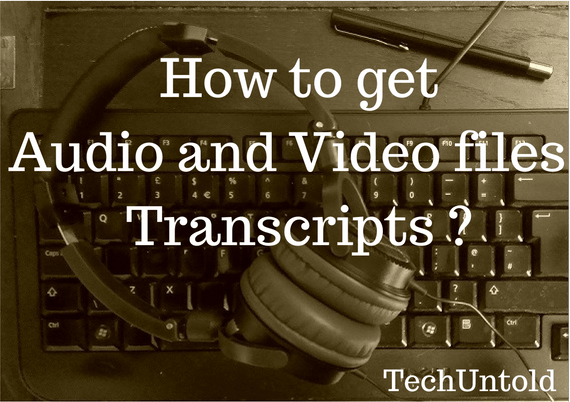
Inhoud
Audiotranscriptie van videobestanden ophalen
Methode 1: YouTube gebruiken om video’s te transcriberen
Met deze methode kunt u gratis audiotranscriptie krijgen.
Als je YouTube CC niet kent, laat me je dan vertellen dat CC onder YouTube-video rechtsonder staat voor ‘Closed Captions’. YouTube maakt gebruik van spraakherkenning en genereert automatisch ondertitels of ondertitels voor een bepaalde video wanneer jij of iemand anders deze uploadt.
Ik zal uitleggen hoe je die automatisch gegenereerde transcripties in de vorm van het tekstbestand van YouTube kunt downloaden.
1. Ga naar YouTube en open de gewenste video waarvan je de transcripties wilt hebben. Als de video niet op YouTube staat, upload deze dan eerst.
2. Als uw video of de video waarvoor u transcripties wilt, de CC-knop in de YouTube-speler bevat, kunnen transcripties voor die specifieke video worden gedownload.
3. Als er nu een CC-knop voor de video bestaat, druk dan op F12 of klik met de rechtermuisknop en selecteer Inspecteren in de Chrome-browser.
4. kiezen troosten tab en plak de onderstaande code in Console en druk op Enter.
if(yt.config_.TTS_URL.length) window.location.href=yt.config_.TTS_URL+”&kind=asr&fmt=srv1&lang=nl”
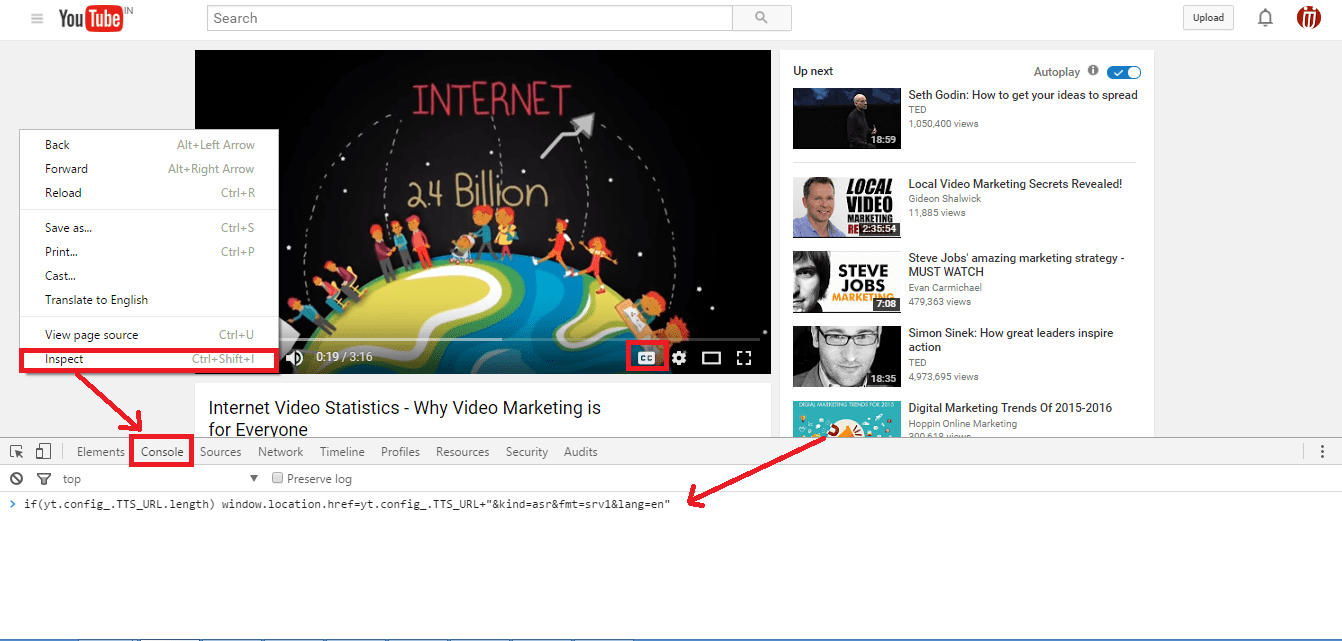
5. Een webpagina met het transcript van die video wordt geopend in hetzelfde tabblad. Klik met de rechtermuisknop op de pagina en selecteer Opslaan als…
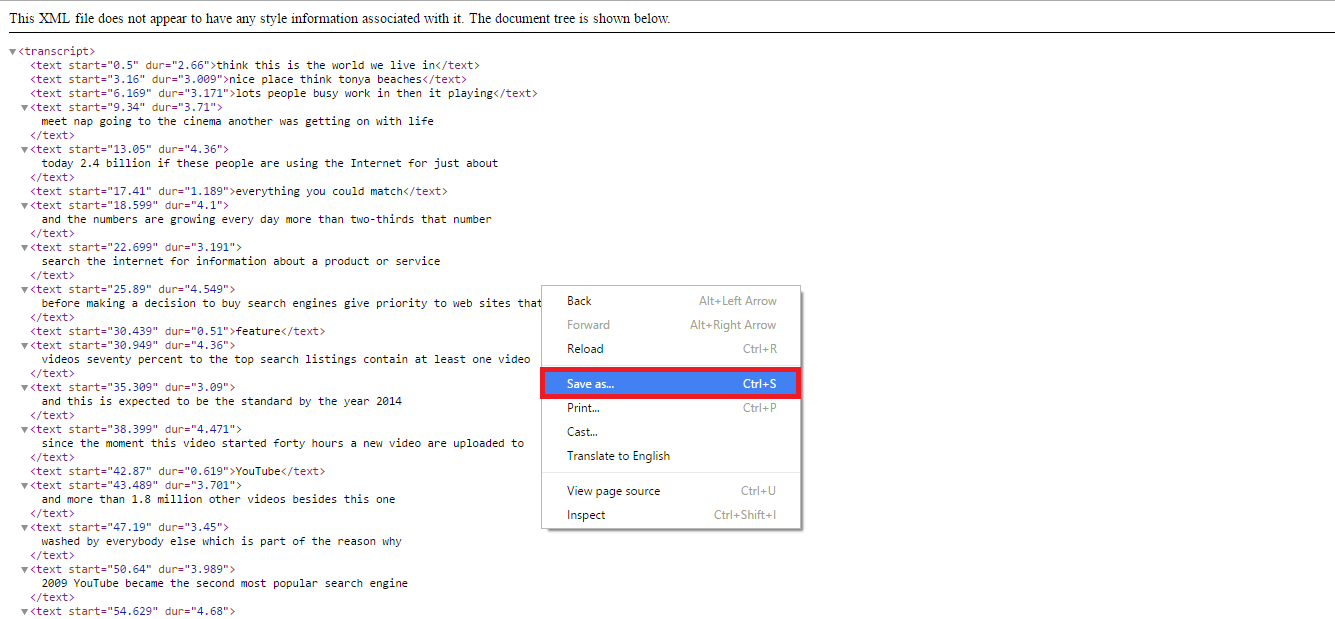
6. Sla het bestand op met de extensie .html door Bestandstype als Alle bestanden te selecteren.

Hiermee heb je een HTML-bestand met een audiotranscriptie van het videobestand. Die print je ook makkelijk uit.
Het nadeel van deze methode is dat de transcripten niet nauwkeurig zullen zijn. De nauwkeurigheid hangt af van het accent dat wereldwijd sterk varieert en de helderheid van het geluid in de video.
Met al deze problemen in het transcript, heb je veel handmatig werk te doen om de tekst in het transcript te repareren. Als je al dit harde werk niet wilt doen, ga dan voor methode 2.
Methode 2: Audio-/videotranscriptieservices
Na veel transcriptiebedrijven te hebben onderzocht, kwam ik een zeer redelijk geprijsd bedrijf voor audiotranscriptiediensten tegen schrijver.
Hun kosten bedragen slechts $ 0.75/minuut, wat voor mij echt verrassend was, tenminste omdat er veel dure diensten op de markt zijn.
U kunt gebruik maken van een van beide gratis methoden met behulp van YouTube of audio/video betaalde transcriptieservices van een bedrijf, afhankelijk van uw behoefte. Deel deze methoden met je vrienden als je ze nuttig vond.
Laatste artikels